محتويات
- أفضل الميزات والحيل على Mozilla Firefox
- 1-كلمة المرور الأساسية
- 2-تخصيص شريط الأدوات أو القائمة الكاملة
- 3-التنقل بين علامات التبويب بسهولة
- 4-استخدم اختصارات لوحة المفاتيح لمشاهدة مقاطع الفيديو والاستماع إلى الموسيقى
- 5-إزالة المواقع من اقتراحات شريط العناوين
- 6-نسيت عمليات البحث الأخيرة
- 7-تعزيز الأداء
- 8-خذ لقطات
يعتبر Mozilla Firefox من أحد واشهر المتصفحات في العالم حيث اصبح المنافس الأبدي لـ Google Chrome ويتميز لهذا المتصفح بسرعته غير العادية وقدرته على حماية بيانات التصفح. بالنسبة للكثيرين من المستخدمين يعد Firefox الطريقة الأكثر أمانًا لتصفح الإنترنت براحة البال وبدون مخاطر التعرض لهجمات القراصنة والهكر حيث يشتهر Firefox بتلقي تحديثات متكررة و يبدو أنه في كل مرة نفتح فيها هذا المتصفح نلاحظ ميزة جديدة لم تكن متوفرة من قبل ولم يتوقف فايرفوكس عن التحسين لتقديم تجربة أكثر سلاسة وثباتًا لجميع المستخدمين
ولكن هل تعرف أروع الميزات الجديدة التي أضافها Mozilla Firefox مؤخرًا؟
تحتوي مقالة اليوم على تقرير موجز عن أفضل الميزات والحيل التي يمكنك استخدامها على Firefox
للاستمتاع بمتصفح Firefox بكل ميزاته الجديدة ستحتاج إلى التأكد من أنك تستخدم أحدث إصدار إذا كنت لا تعرف كيفية التحقق فلا داعي للقلق فسنعلمك كيفية التحقق
لتحديث Firefox ما عليك سوى فتح المتصفح والنقر فوق "فتح القائمة" (الرمز الذي يحتوي على ثلاثة خطوط أفقية في الزاوية اليمنى العليا من الشاشة) ثم ستفتح قائمة منسدلة انقر فوق "مساعدة" ثم "حول Firefox".
مقالات ذات صلة
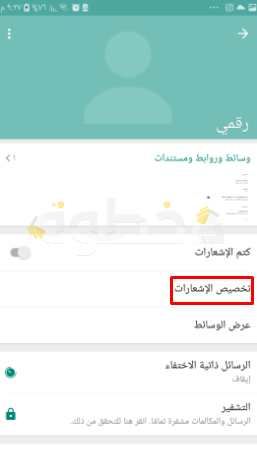
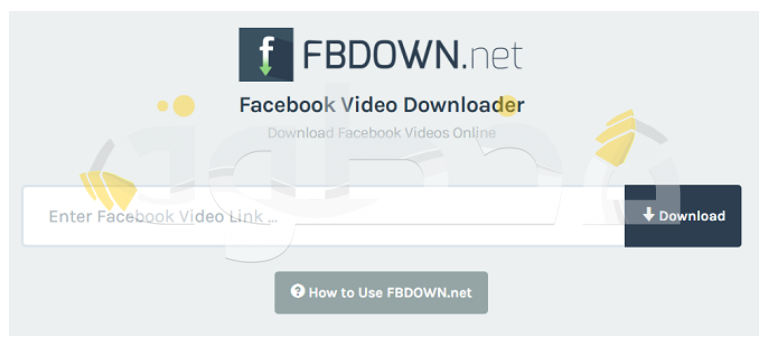
بعد اتباع هذه الخطواتىستفتح نافذة جديدة حيث يمكنك عرض إصدار المتصفح الذي تستخدمه سيتحقق Firefox تلقائيًا لمعرفة ما إذا كان هناك إصدار أحدث من المتصفح وإذا كان الأمر كذلك فسيتم تنزيله وتثبيته ثم يجب عليك إعادة تشغيل المتصفح حتى تدخل التغييرات حيز التنفيذ.
بدلاً من ذلك يمكنك تنزيل أحدث إصدار من Firefox وتثبيته أدناه بسرعة وأمان
رابط البرنامج من هنا
أفضل الميزات والحيل على Mozilla Firefox
الآن بعد أن أصبحت متأكدامن تثبيت أحدث إصدار من Mozilla Firefox حان الوقت للتعرف على جميع الحيل والميزات التي يمكنك استخدامها مع هذا المتصفح لنلقي نظرة في هذا المقال
1-كلمة المرور الأساسية
كما نعلم من الشائع أن يكون لديك عدد كبير من الحسابات عبر الإنترنت سواء كنت ترغب في قراءة بريدك الإلكتروني أو الوصول إلى حسابك المصرفي أو حتى إجراء عملية شراء عبر الإنترنت فسيلزمك التسجيل واختيار كلمة مرور نظرا لأنه من الضروري عدم استخدام نفس كلمة المرور لأكثر من حساب واحد ينتهي بك الأمر في نهاية المطاف إلى امتلاك مئات من كلمات المرور لتذكرها مما قد يمثل مشكلة حقيقية هذا هو السبب في أن معظم المتصفحات لديها خيار حفظ كلمات المرور الخاصة بك وإدخالها تلقائيا عند الوصول إلى الخدمة ماذا لو استخدم شخص آخر غيرك جهاز الكمبيوتر الخاص بك؟ بالضبط سيكون لديهم أيضا إمكانية الوصول إلى جميع كلمات مرورك.
لإصلاح هذه الثغرة الأمنية الرئيسية نفذ Firefox ما يسمى بـ "كلمة المرور الأساسية" يتيح لك تعيين كلمة مرور في Firefox يجب إدخالها قبل أن يقوم المتصفح بإكمال كلمات المرور الخاصة بك تلقائيا على مواقع الويب بهذه الطريقة بغض النظر من يستخدم متصفحك لن يتمكن من الوصول إلى كلمات مرورك.
لتعيين كلمة مرور أساسية على Firefox ، انقر أولاً على زر "فتح القائمة" في الزاوية اليمنى العليا من الشاشة (يبدو وكأنه ثلاثة خطوط أفقية) ثم انتقل إلى "الخيارات"
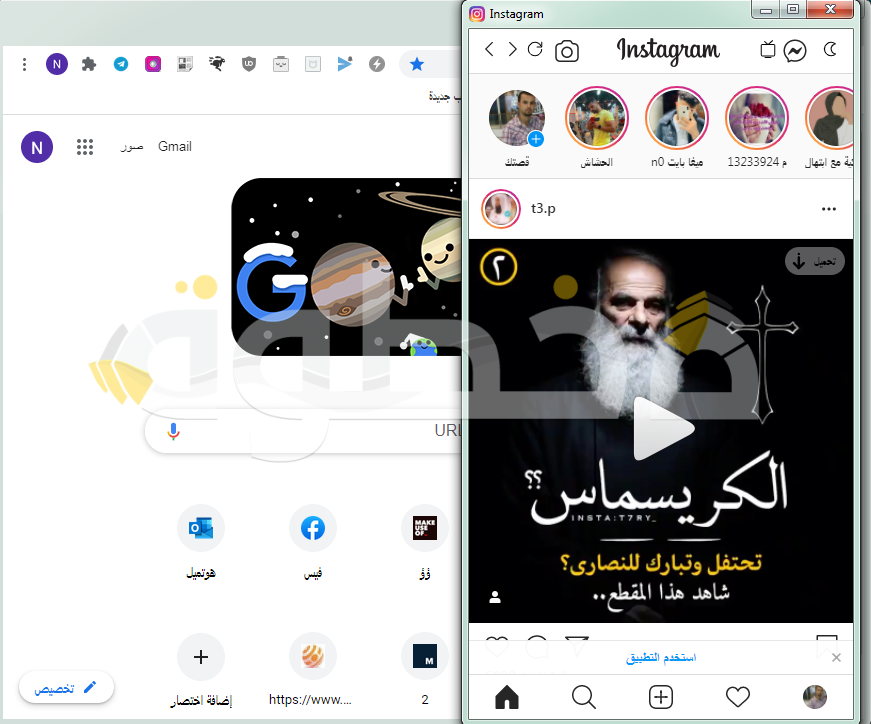
متبوعًا بـ "الخصوصية والأمان" (في القائمة الجانبية اليسرى) بعد ذلك حدد ببساطة خيار "استخدام كلمة المرور الأساسية" ، والذي ستجده ضمن قسم "تسجيلات الدخول وكلمات المرور".
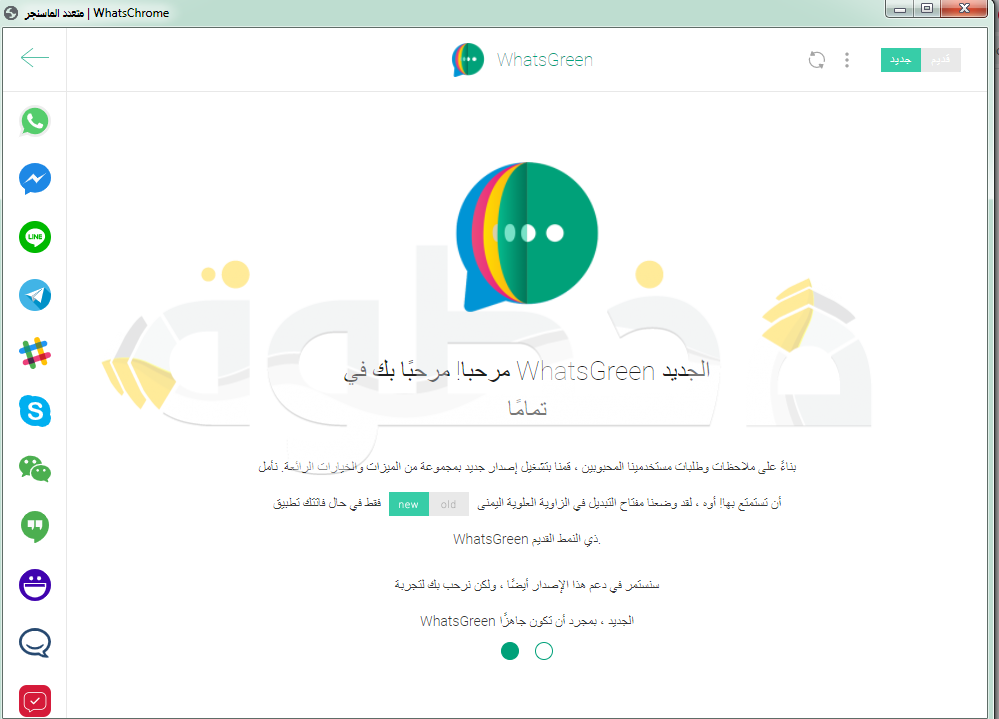
2-تخصيص شريط الأدوات أو القائمة الكاملة
يتيح لك Firefox تخصيص شريط الأدوات أو القائمة الكاملة (القائمة التي تظهر عند النقر فوق رمز ">>" الذي ستجده بين زر المستخدم وزر "فتح القائمة"). للقيام بذلك ، ما عليك سوى النقر فوق "فتح القائمة" (رمز يحتوي على ثلاثة خطوط أفقية في الزاوية اليمنى العليا من المتصفح) بعد ذلك انقر فوق خيار "تخصيص".
في هذه النافذة الجديدة ، ستجد مجموعة مختارة من العناصر مع ميزات Firefox الرئيسية. ما عليك سوى سحب العناصر المفضلة لديك إلى أي مكان تفضله والاستمتاع بمتصفح مصمم خصيصًا
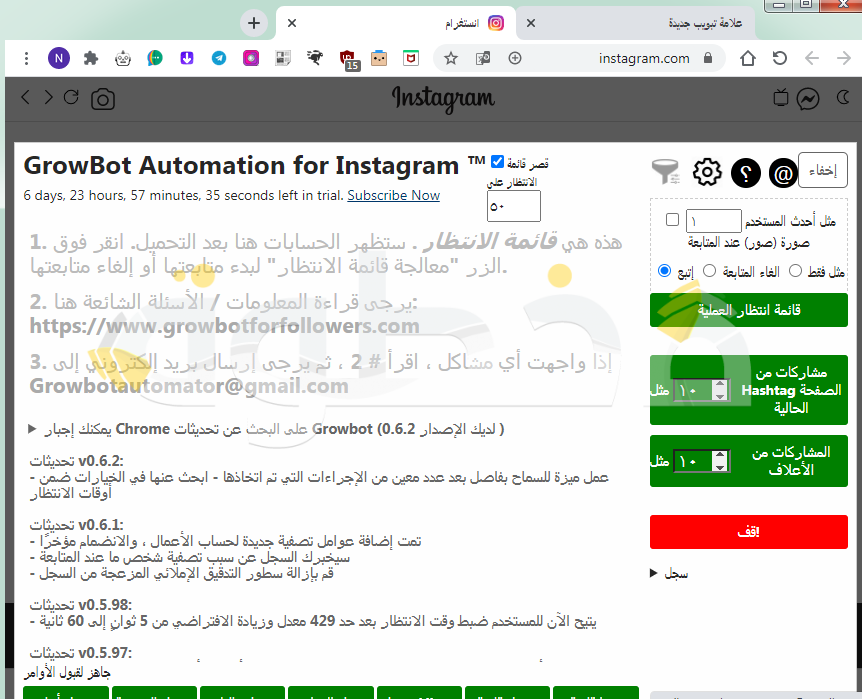
3-التنقل بين علامات التبويب بسهولة
هل أنت من هؤلاء الأشخاص الذين يتصفحون الإنترنت دائمًا بعلامات تبويب مفتوحة؟ إذا كان الأمر كذلك ، فستحب هذه الحيلة. هل تعلم أنه عند استخدام Firefox ، يمكنك التبديل من علامة تبويب إلى أخرى باستخدام اختصارات لوحة المفاتيح؟ فقط استخدم الأوامر التالية:
Ctrl + Page Up- الانتقال إلى علامة التبويب الموجودة على اليمين Ctrl + Page Down-Move إلى علامة التبويب الموجودة على اليسار Ctrl + number- انقل عدد علامات التبويب التي أشرت إليها ، حيث 1 هي علامة التبويب الأبعد إلى اليسار في متصفحك Ctrl + Tab- انتقل إلى علامة التبويب التالية
4-استخدم اختصارات لوحة المفاتيح لمشاهدة مقاطع الفيديو والاستماع إلى الموسيقى
سيحب أي شخص يحب مشاهدة مقاطع الفيديو والاستماع إلى الموسيقى اختصارات لوحة المفاتيح التي طبقها Firefox لتشغيل محتوى الوسائط المتعددة. وهم على النحو التالي:
تشغيل- مفتاح المسافة رفع مستوى الصوت - سهم لأعلى خفض الصوت- سهم لأسفل تخطي للأمام- السهم الأيمن تخطي للخلف- سهم لليسار بداية المسار- مفتاح الصفحة الرئيسية نهاية المسار- مفتاح الإنهاء
5-إزالة المواقع من اقتراحات شريط العناوين
في بعض الأحيان ، قد يكون من المزعج رؤية بعض اقتراحات مواقع الويب تظهر في شريط العناوين عندما تكتب عنوان URL ما لا يعرفه الكثير من الناس هو أنه على Firefox يمكنك إزالة مواقع الويب هذه حتى لا تضطر إلى رؤيتها مرة أخرى فقط قم بالتمرير خلال اقتراحات الإكمال التلقائي وقم بتمييز الإدخال واضغط على "حذف" على لوحة المفاتيح.
6-نسيت عمليات البحث الأخيرة
عندما تريد حذف بحث كان عليك مسح سجل الإنترنت الخاص بك ولكن بدلاً من حذف السجل بالكامل ربما تريد فقط مسح الدقائق الخمس أو الساعات الأخيرة من التصفح في هذه الحالات يحتوي Firefox على الزر "نسيت" تتيح لك هذه الميزة محو جميع الصفحات التي زرتها في آخر خمس دقائق أو ساعتين أو 24 ساعة.
لا يظهر الزر "نسيان" افتراضيا على واجهتك في Firefox ، ولكن من السهل حقًا إضافته. ما عليك سوى النقر على "فتح القائمة" (الزر الذي يحتوي على ثلاثة أشرطة أفقية في الزاوية العلوية اليمنى من شاشتك) ثم "تخصيص" في النافذة الجديدة ابحث عن عنصر "نسيت" واسحبه إلى شريط الأدوات
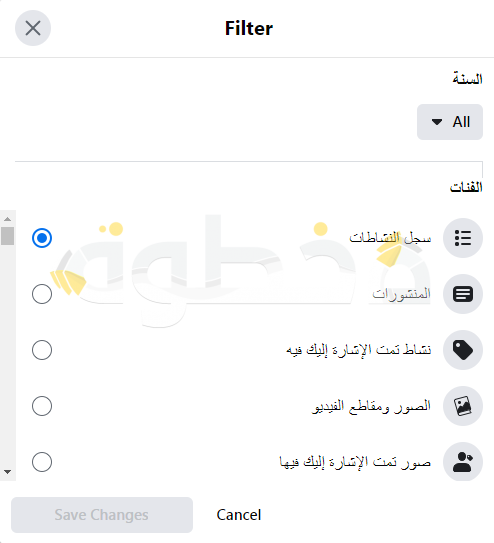
7-تعزيز الأداء
أضاف Firefox خيارا مثيرا للاهتمام لأي شخص لاحظ أن متصفحه أبطأ مؤخرا لتمكين تسريع الأجهزة ما عليك سوى النقر على زر "فتح القائمة" (في الزاوية اليمنى العليا من الشاشة) ثم على "الخيارات" بعد ذلك انقر فوق "عام" والتي ستجدها في القائمة الموجودة على الجانب الأيسر ثم قم بالتمرير لأسفل إلى قسم "الأداء".
لن ترى خيار تسريع الأجهزة لكن لا تقلق قم بإلغاء تحديد المربع المسمى "استخدام إعدادات الأداء الموصى بها" بحيث يظهر "استخدام تسريع الأجهزة عند توفره". أعد تشغيل المتصفح ، وستجد أنه يعمل بشكل أسرع.
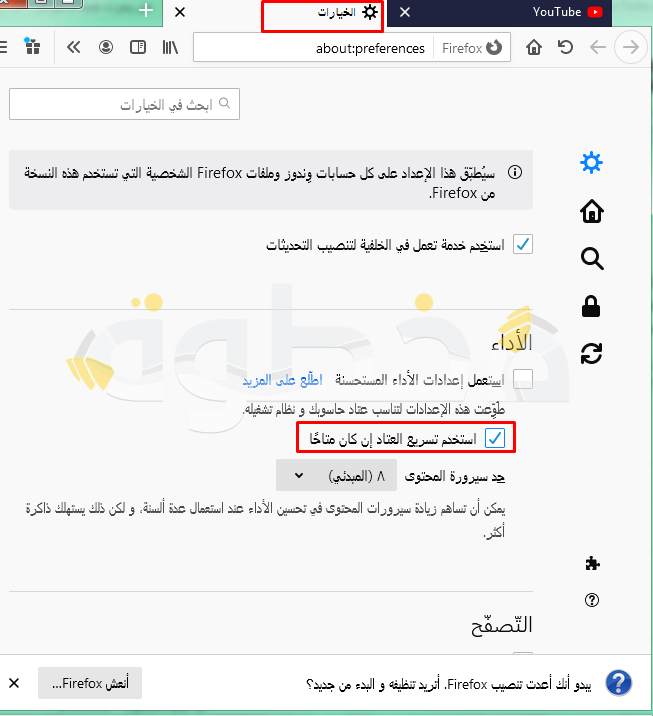
8-خذ لقطات
هناك ألف طريقة لالتقاط لقطات الشاشة من النقر فوق الزر "طباعة الشاشة" على لوحة المفاتيح إلى استخدام اختصار لوحة مفاتيح Windows 10 المفيد الذي يتيح لك ذلك لكن هل تعلم أن Firefox طريقته الخاصة في التقاط لقطات الشاشة؟ عليك فقط النقر فوق الزر "إجراءات الصفحة" في شريط العناوين (يبدو وكأنه ثلاث نقاط أفقية). سيؤدي هذا إلى فتح قائمة منسدلة حيث يجب النقر فوق "التقاط لقطة شاشة"
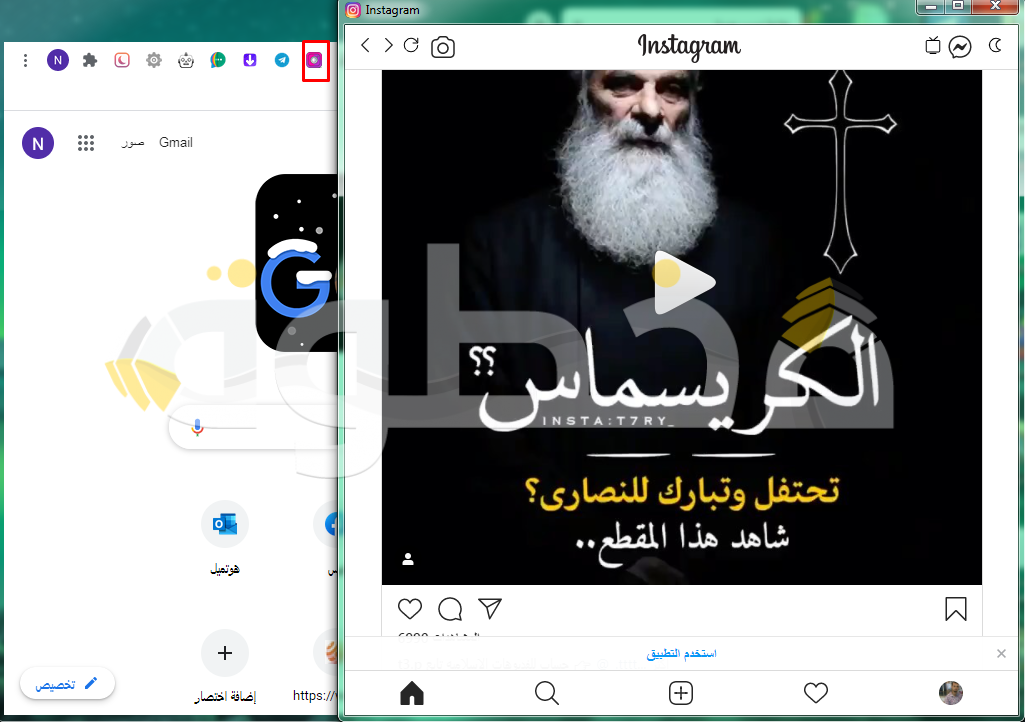
واخيرا
طبعا يوجد الكثير من المميزات والخصائص لهذا المتصفح التي تجعل منه اهم متصفحات الانترنيت لدى المستخدم وفي هذا المقال ذكرنا اهمها وفي المقالات الاتية سنتفرغ لباقي المميزات والخصائص الاخرى نأمل ان تكونوا اسفدتم من هذه المميزات
[contact-form][contact-field label="الاسم" type="name" required="true" /][contact-field label="البريد الإلكتروني" type="email" required="true" /][contact-field label="الموقع" type="url" /][contact-field label="رسالة" type="textarea" /][/contact-form]


